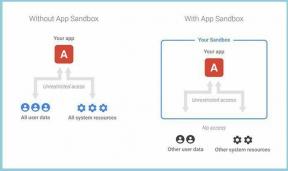IPhone'da Bir Fotoğrafa Metin Eklemenin 3 Yolu
Çeşitli / / April 28, 2023
İstemek bir fotoğrafa alıntı yazmak veya bir ekran görüntüsüne açıklama eklemek ister misiniz? Bu gibi durumlarda, bir fotoğrafa metin eklemeniz gerekecektir. Ama bunu bir iPhone'dan nasıl yaparsınız? Apple Photos uygulamasını, üçüncü taraf uygulamalarını ve araçlarını kullanarak iPhone'daki bir fotoğrafa metin ekleyebilirsiniz.
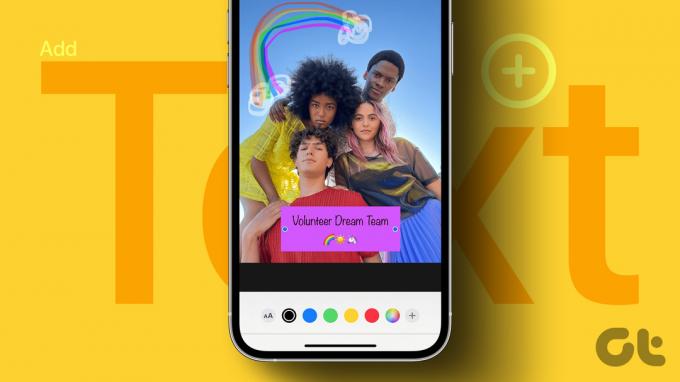
Fotoğraflar uygulaması, sınırlı bir yazı tipi koleksiyonu ve özelleştirme seçenekleri sunar. Üçüncü taraf uygulamaların ve çevrimiçi araçların imdadımıza yetiştiği yer burasıdır. Üç yöntemi de kontrol edelim.
1. Fotoğraflar Uygulamasında İşaretleme Düzenleyiciyi Kullanma
iPhone'lar, fotoğraflara metin eklemek için yerel bir özellik sunar. kullanmak zorunda kalacaksın İşaretleme aracı Resimlerinize metin eklemek için Fotoğraflar uygulaması, Mesajlar, Posta, Notlar vb. yoluyla erişilebilen. İşaretleme araçlarını bile kullanabilirsiniz. iPhone'unuzdaki ekran görüntülerini düzenleyin.
Fotoğraflar uygulamasını kullanarak iPhone fotoğrafınıza metin eklemek için bu adımları izleyin. Açıklık adına, adımları iki bölüme ayırdık.
Fotoğrafa Metin Ekle
Aşama 1: iPhone'unuzda Apple Photos uygulamasını başlatın.
Adım 2: Metin eklemek istediğiniz resmi açın.
Aşama 3: Düzenleme ekranını açmak için Düzenle üzerine dokunun.

Adım 4: İşaretleme (Kalem) simgesine dokunun.

Adım 5: Ekle (+) simgesine basın ve menüden Metin'i seçin.

Adım 6: Metin kutusu resminizde görünecektir. Mevcut örnek metni silmek ve kendi metninizle değiştirmek için üzerine iki kez dokunun.

Metni Özelleştir
Metni bir resme ekledikten sonra düzenlemek için şu adımları izleyin:
Aşama 1: Resimde herhangi bir yere dokunun.
Adım 2: Ardından, seçmek için eklediğiniz metne dokunun. Resimdeki konumunu değiştirmek için metin kutusunu basılı tutun ve sürükleyin. Veya metninizi biçimlendirmek için alttaki özelleştirmeleri kullanın. Özel bir renk seçmek için mevcut renklere veya renk paleti simgesine dokunarak metnin rengini değiştirebilirsiniz.

Aşama 3: Benzer şekilde, metin yazı tipini, boyutunu ve hizalamasını değiştirmek için AA simgesine dokunun. Veya boyutunu veya hizalamasını yataydan dikeye değiştirmek için üzerindeki iki noktadan birini kullanarak metin kutusunu içe veya dışa doğru sürükleyin.

Adım 4: Son olarak, üzerinde metin bulunan resmi kaydetmek için Bitti'ye ve ardından Bitti'ye dokunun.


Profesyonel İpucu: Metnin bir kopyasını oluşturmak için metne dokunun ve menüden Çoğalt'ı seçin.
Metnin orijinal görüntünün kendisine ekleneceğine dikkat edilmelidir. Resmin yeni bir kopyası oluşturulmayacak. Metni orijinal resimden kaldırmak istemeniz durumunda, Düzenle'ye ve ardından Geri Dön'e dokunun.
Uç: Kontrol et Apple Photos uygulamasını kullanmak için en iyi ipuçları iPhone'da.
2. Üçüncü Taraf Uygulamaları Kullanma
Yerel biçimlendirme düzenleyicisi pek çok araç veya yazı tipi sunmaz. Bu nedenle, yerel biçimlendirme düzenleyicinin ihtiyaçlarınız için yeterli olmadığını düşünüyorsanız, iPhone'unuzdaki bir fotoğrafa metin eklemek için her zaman üçüncü taraf bir uygulama kullanabilirsiniz.
Kullanabileceğiniz birçok ücretsiz üçüncü taraf uygulaması vardır. Bu eğitim için Phonto uygulamasını kullanacağız.
Aşama 1: iPhone'unuzda Phonto uygulamasını indirin ve açın.
Phonto'yu İndir
Adım 2: Kamera simgesine dokunun ve menüden Fotoğraf Albümleri'ni seçin.


Aşama 3: İstenirse fotoğraflarınıza erişim izni verin.
Adım 4: Metni yazmak istediğiniz resmi seçin.
Adım 5: Filtre ekleyebileceğiniz veya resminizi kırpabileceğiniz bir ekran tarafından karşılanacaksınız. Gerekli özelleştirmeyi yapın ve Bitti düğmesine basın.

Adım 6: Resimde herhangi bir yere dokunun ve Metin ekle düğmesi görünecektir. Üzerine dokunun.
Adım 7: Görüntülenen açılır pencerede metni girin. Metninizi özelleştirmek için Yazı Tipi, Hazır Ayar ve Sembol gibi mevcut özelleştirme seçeneklerini kullanın. Bitti'ye dokunun.


Adım 8: Metin resminize eklenecektir. Yazı tipi boyutunu, stilini değiştirmek, eğri yapmak gibi daha fazla özelleştirmek için üzerine dokunun. Daha fazla seçenek görmek için menüyü sola kaydırdığınızdan emin olun.

Adım 9: Benzer şekilde, resminize daha fazla metin ekleyebilirsiniz. Son olarak, fotoğrafı metinle birlikte iPhone'unuza kaydetmek için Paylaş simgesine dokunun ve Paylaşım Sayfasından Görüntüyü Kaydet'i seçin. Yeni görsele Fotoğraflar uygulamasından erişebilirsiniz.


iPhone'daki resimlere metin eklemek için kullanabileceğiniz diğer ücretsiz üçüncü taraf uygulamaları:
Snapseed'i indirin
Picsart'ı İndir
GoDaddy Üzerinden İndirin
iPhone'unuza herhangi bir uygulama indirmek istemiyorsanız, iPhone'unuzdaki bir görüntünün üzerine metin eklemek için ücretsiz çevrimiçi araçları kullanabilirsiniz. Bu yöntem tüm cihazlarda çalışacaktır.
Bir fotoğrafa metin eklemek için bazı çevrimiçi araçlar şunlardır:
- Yazı ekle
- resim yazı tipi
- Çevrimiçi Görüntü Düzenleyici
- Canva
- img2go
iPhone'da Fotoğraflara Metin Ekleme Hakkında SSS
iPhone'unuzda Instagram, WhatsApp vb. popüler sosyal medya uygulamalarından herhangi biri yüklüyse, bunları iPhone'unuzdaki resimlerinize metin eklemek için de kullanabilirsiniz. Metni ekledikten sonra, resmi iPhone'unuza kaydedin veya indirme seçeneği yoksa bir ekran görüntüsü alın.
gibi çevrimiçi araçları kullanabilirsiniz. Temizleme.resimleri, Klips, veya boyamak bir resimden metin dahil olmak üzere istenmeyen nesneleri kaldırmak için.
iPhone'da Fotoğrafları Düzenleyin
iPhone'unuzdaki bir fotoğrafa metin ekledikten sonra, nasıl yapacağınızı öğrenin. çıkartma ekle veya resimlere emojiler. Ek olarak şunları da yapabilirsiniz: iPhone'unuzdaki bir resmi döndürün veya çevirin.
Son güncelleme 25 Nisan 2023
Yukarıdaki makale, Guiding Tech'i desteklemeye yardımcı olan bağlı kuruluş bağlantıları içerebilir. Ancak, editoryal bütünlüğümüzü etkilemez. İçerik tarafsız ve özgün kalır.
Tarafından yazılmıştır
Mehviş
Mehvish, derece olarak bir bilgisayar mühendisidir. Android'e ve gadget'lara olan sevgisi, Keşmir için ilk Android uygulamasını geliştirmesine neden oldu. Dial Kashmir olarak bilinen Hindistan Cumhurbaşkanı'nın prestijli Nari Shakti ödülünü aynı şekilde kazandı. Uzun yıllardır teknoloji hakkında yazıyor ve en sevdiği sektörler arasında nasıl yapılır kılavuzları, açıklayıcılar, Android, iOS/ıpados, Windows ve web uygulamaları için ipuçları ve püf noktaları yer alıyor.